Black Myth: Wukong krasjer – Løsninger å prøve

Finn ut hvordan du kan håndtere krasjer i Black Myth: Wukong slik at du kan nyte dette spennende action-RPG-spillet uten avbrudd.
Nvidia kommer med mange bakgrunnsprosesser, og en av dem er Nvidia container høy CPU-bruk. Noen ganger viser disse bakgrunnsapplikasjonene unormal oppførsel, noe som kan føre til at datamaskinen din blir tregere og forstyrrer andre prosesser, og en slik applikasjon er Nvidia-beholder.
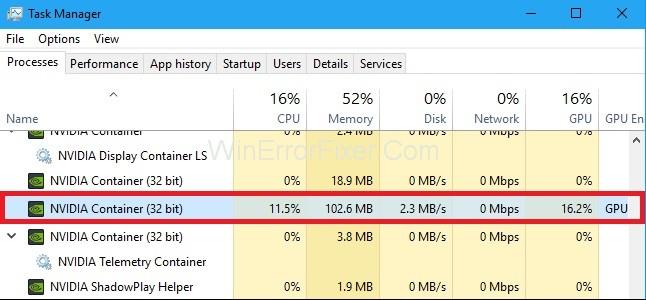
Innhold
Hva forårsaker Nvidia Container høy CPU-bruk?
Det er flere årsaker som kan forstyrre Nvidia-beholderen, og det forårsaker hodepine hos mange. Sjekk ut listen nedenfor.
1. Geforce-opplevelse kan være årsaken til å forstyrre aktivitetene til Nvidia-beholderen.
2. Telemetribeholderen til Nvidia kan være ødelagt og i utgangspunktet forårsake problemet i beholderens høye CPU-bruk.
3. Noen tredjepartsapplikasjoner, som kan lastes ned fra en kjent kilde, kommer sammen med noen virus og forårsaker noen uregelmessigheter med systemdrivere, som igjen kan påvirke Nvidia-beholderens høye CPU-bruk.
3 måter å fikse NVIDIA Container High CPU-bruk på
Løsning 1: Installer eldre Nvidia-drivere
De fleste oppdaterer Nvidia-driverne til den nyeste versjonen. Etter det begynner de å møte problemet med NVIDIA Container High CPU Usage fordi, etter oppdateringen, tar drivere mer enn nødvendige ressurser.
Så den beste og enkle måten å løse problemet med NVIDIA Container High CPU Usage på er å installere den siste fungerende oppdateringen på maskinen din, som ikke forårsaker deg noe problem. Følg trinnene som er skrevet nedenfor for å gjøre det.
Trinn 1: Åpne Enhetsbehandling ved å skrive den i søkefeltet i Windows og åpne det beste resultatet, eller du kan trykke Windows + R og skrive devmgmt.msc for å åpne enhetsbehandling.
Trinn 2: Deretter utvider du skjermkortene og høyreklikker på grafikkortet og velger å avinstallere.
Trinn 3: Hvis noen popup-vinduer vises på skjermen, tillat det og vent til prosessen er ferdig.
Trinn 4: Deretter åpner du Nvidias offisielle nettsted og velger grafikkortet du har på systemet ditt og velger en eldre versjon av driverne, som fungerer bra på systemet ditt.
Trinn 5: Følg alle prosedyrene for installasjonen trinn-for-trinn ved å lese instruksjonene som vises på skjermen, og etter at installasjonsprosessen er fullført, sjekk om problemet er løst eller ikke.
Relaterte innlegg:
Løsning 2: Deaktiver Nvidia Schedules Tasks og Nvidia Telemetry Container Service
Nvidia-planleggingsoppgaver og Nvidia-telemetribeholdertjenesten kan forårsake problemer fordi de noen ganger blir ødelagt etter oppdateringen eller på grunn av noen programmer som påvirker Nvidia-beholderens høye CPU-bruk.
Imidlertid har mange brukere rapportert at deaktivering av tidsplanoppgaver og telemetribeholdertjenester kan være nyttig for å løse problemet, så la oss sjekke det ut.
Trinn 1: Åpne kontrollpanelet ved å skrive det i søkefeltet, naviger deretter etter oppføringen for det administrative verktøyet og finn oppgaveplanleggeren på neste skjermbilde.
Trinn 2: Deretter klikker du på oppgaveplanleggerbiblioteket og søk etter alle oppgaver begynner med ' NvTm' , høyreklikk på dem og velg Deaktiver fra kontekstmenyen som vises. Gjenta den samme prosessen for hver oppføring.
Trinn 3: Etter det, lukk oppgavebehandlingen og åpne Kjør ved å trykke Windows+Rand, skriv services.msc i den og trykk Enter.
Trinn 4: Finn nå Nvidia-telemetribeholdertjenesten og høyreklikk på den og velg egenskaper.
Trinn 5: I egenskapsmenyen vil du se status for alternativnavnetjenester stoppe den i tilfelle den startes.
Trinn 6: Deaktiver deretter oppstartstypen, og deretter klikker du på Bruk for å bruke endringene, og deretter trykker du OK, og hvis en popup vises etter det, bekreft den.
Du kan få følgende feilmelding når du klikker på Start:
" Windows kunne ikke starte tjenesten på lokal datamaskin. Feil 1079: Kontoen som er spesifisert for denne tjenesten er forskjellig fra kontoen som er spesifisert for andre tjenester som kjører i samme prosess. ”
Hvis dette skjer, følg trinnene nedenfor for å fikse det.
Trinn 1: Trykk Windows + R for å åpne RUN, skriv deretter services.msc og trykk Enter.
Trinn 2: Naviger deretter etter Nvidia-telemetrien og høyreklikk på den.
Trinn 3: Nå åpnes en ny fane, finn påloggingsalternativet i den og klikk deretter på den.
Trinn 4: I Logg på fanen vil du se et alternativ denne kontoen velger det og klikk deretter på bla gjennom-knappen.
Trinn 5: Skriv deretter inn objektnavnet i dialogboksen som vises på skjermen, klikk deretter på sjekk navn og vent til prosessen er fullført.
Trinn 6: Til slutt, klikk på OK-knappen og skriv deretter inn passordet i passordboksen og klikk deretter på bruk endringer, nå vil det starte uten å forårsake problemer.
Løsning 3: Avinstaller Geforce Experience
Geforce Experience er programvaren som er laget av Nvidia, som lar deg gjøre mange ting du kan også starte spillet fra Geforce-opplevelsen med den beste innstillingen du vil ha i spillet ditt. Du kan installere oppdateringen herfra; du trenger ikke gå til nettstedet for å installere oppdateringen.
Men noen ganger, til tross for så mange bruk av Geforce-opplevelsen, kan det også være hovedårsaken til høy CPU-bruk, mange brukere rapporterte at avinstallering av Geforce-opplevelsen kan løse NVIDIA Container High CPU Usage Error. Så følg trinnene for å gjøre det.
Trinn 1: Åpne kontrollpanelet ved å skrive det i søkefeltet og velg det beste samsvarsresultatet. Klikk deretter på avinstaller programmer og søk etter Geforce-opplevelsen.
Trinn 2: Klikk deretter på avinstaller-knappen og la popup-vinduet vises på skjermen og følg trinnene som kan vises på skjermen, og når avinstalleringen er fullført, start datamaskinen på nytt etterpå.
Sjekk om problemet er løst eller ikke hvis ikke, prøv den andre løsningen som er gitt nedenfor.
Lignende innlegg:
Konklusjon
Håper alle metodene ovenfor hjalp deg med å få det ønskede resultatet, følg alle trinnene skrevet ovenfor nøye fordi du må følge alle trinnene etter hverandre uten å gå glipp av noe trinn, vennligst utfør operasjonen ovenfor med et rolig sinn uten å forhaste deg og hvis du gjør det, vil det definitivt fungere for deg.
Finn ut hvordan du kan håndtere krasjer i Black Myth: Wukong slik at du kan nyte dette spennende action-RPG-spillet uten avbrudd.
Finn ut vår liste over de 8 beste trådløse hodetelefonene du kan velge, avhengig av budsjett, livsstil og behov.
Finn ut hvordan du fikser feilen ved å bli med på serveren med feilkode 4008 når du prøver å spille Warhammer 40,000: Darktide, og lær hvorfor denne feilen vises.
Hvis du går tom for intern lagringsplass på din Sony PlayStation 5 eller PS5, ønsker du kanskje å vite hva PS5 NVMe kravene for lagringsutvidelse er.
Steam Deck er en kraftig håndholdt enhet for PC-spill på farten. Lær hvordan du bruker EmuDeck til å spille klassiske emulerte spill fra eldre konsoller.
Hyppige Steam-krasj på PC kan ha mange årsaker. Her er 9 mulige løsninger som kan hjelpe deg å komme tilbake til spillingen.
Ser du etter måter å oppgradere den interne lagringen på PS5? Dette er den beste guiden du kan finne på nettet om PS5 lagringsoppgradering.
Hvis du ønsker å oppgradere oppsettet ditt, sjekk ut denne listen over essensielt utstyr for gamere for å heve din spillopplevelse.
Evnen til å spille spill på ditt foretrukne språk kan forbedre spillopplevelsen din betraktelig med EA-appen, noe som gjør den mer oppslukende og
Mange grunner kan føre til at du skjuler spillene i Steam-biblioteket for vennene dine. Hvis du har et guilty pleasure-spill eller ikke vil at andre skal se når








